Zahlungseingänge
Zahlungseingang verbuchen
- Öffnen Sie die Ansicht für Verkaufsbelege. Dafür haben sie z.B. folgende Möglichkeiten:
- Hotel-Manager > Finanzen > Belege
- Start -> Warenwirtschaft > Verkauf > Verkauf > Verkaufsbelege
- Wählen Sie Ihren gewünschten Beleg, indem Sie auf die Beleg-Nr. des Beleges klicken.
- In dem sich öffnenden Fenster, wählen Sie nun links unten im Reiter Erweitert den Punkt Zahlung verbuchen.
- Sie können in dem sich nun öffnenden Fenster den Betrag, die Zahlungsweise, sowie nach Wunsch eine Bemerkung hinzufügen. Abschließend klicken Sie auf Speichern um die Zahlung zu verbuchen.
- Nachdem die Zahlung verbucht wurde, kann diese auf der Rechnung über den Punkt "Ausdruck aktualisieren" angezeigt werden
Video-Tipp
Zu diesem Thema haben wir ein Video-Tutorial auf unserem YouTube-Kanal, das vielleicht hilfreich bei der Lösung Ihre Frage sein könnte.
Verbuchung rückgängig machen
- Um eine Zahlungseingang rückgängig zu machen, öffnen Sie zuerst den gewünschten Verkaufsbeleg (Punkte 1 bis 3 beim Vorgehen für Zahlungseingang verbuchen).
-
Links unten im Bereich Zahlung sind die gewählten Zahlungen mit Datum und Betrag aufgelistet. Daneben befindet sich ein x mit dem Sie den Zahlungseingang löschen können.
Kontoauszüge importieren
Um Kontoauszüge zu impotieren muss einmal die entsprechende Option angeklickt werden bei den Zahlungseingängen:
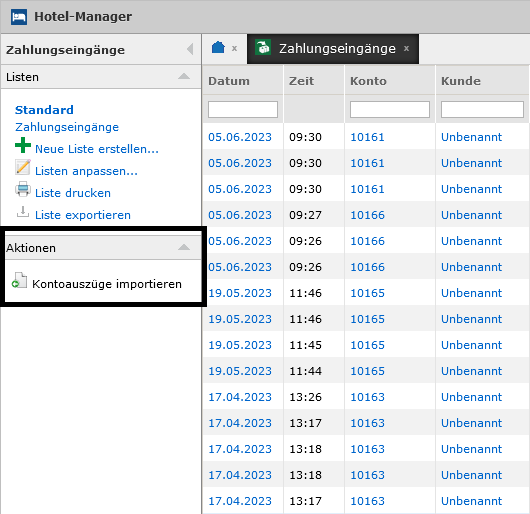
Anschließend wird die Datei gewählt und hochgeladen:
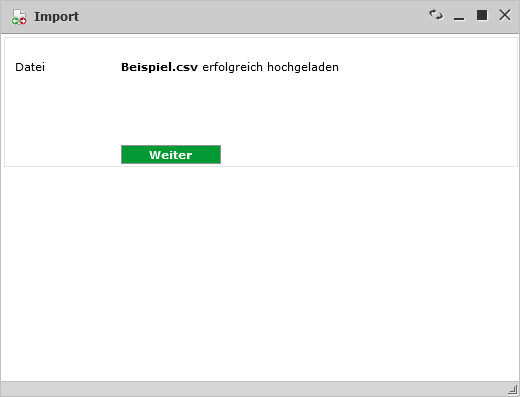
Sobald die Datei erfolgreich hochgeladen wurde erfolgt die Zuordnung:
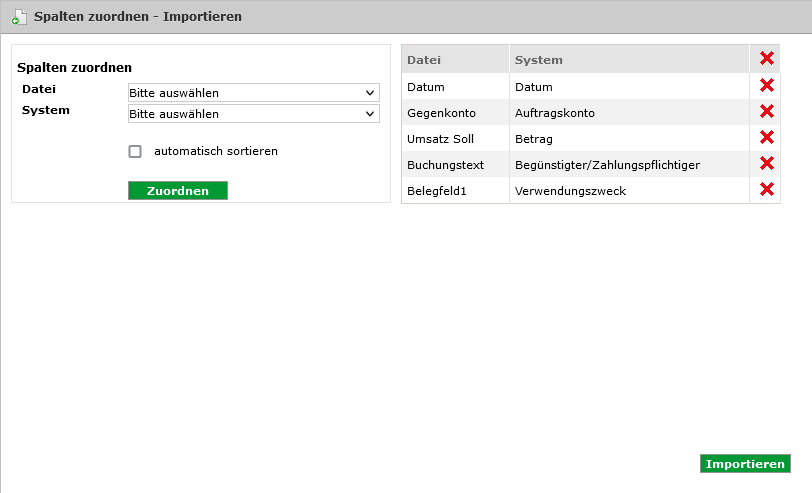
Letztlich werden die Auszüge den Kunden zugeordnet. Bei der Kunden-Nr. handelt es sich um das Auftragskonto in der Importdatei hier:
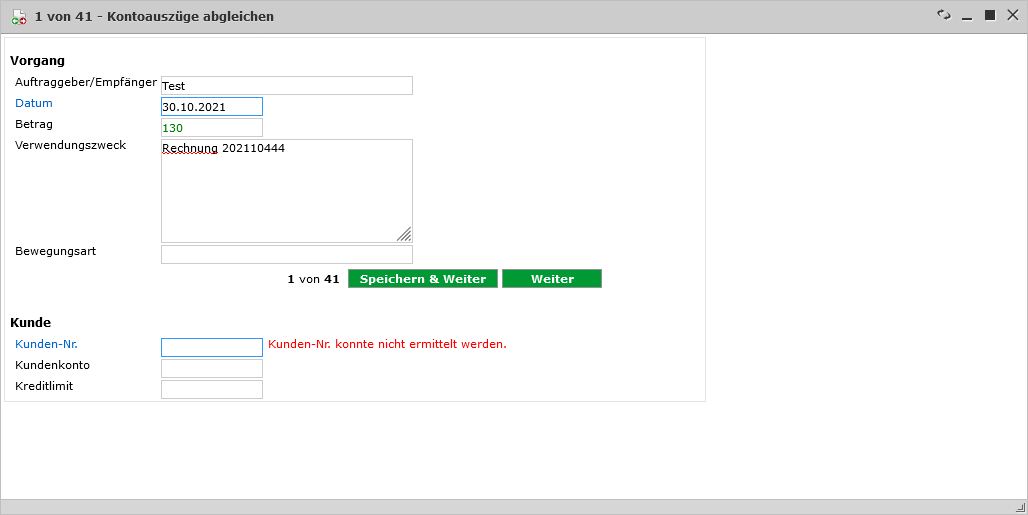
In diesem Beispiel wurde die Kunden-Nr. im System nicht gefunden, da diese nicht existiert. Würde diese existieren würde die Zuordnung erfolgen und man könnte zusätzlich eine der bzw. die offene Rechnung anhaken und dann auf Speichern & Weiter klicken, nachdem alles gründlich überprüft wurde.
Damit alles von Anfang an richtig ist, ist es wichtig sich an dem vorgegebenen einfachen Import weiter unten zu orientieren.
Zahlungseingänge importieren
Um Zahlungseingänge zu importieren gehen Sie in Ihren Hotel-Manager öffnen dort im linken Reiter Finanzen. Aus den Optionen, die Ihnen dann angezeigt werden, wählen Sie Rechnungen aus.
Hier öffnen Sie wieder im linken Reiter die Option Zahlungen importieren unter Aktionen.
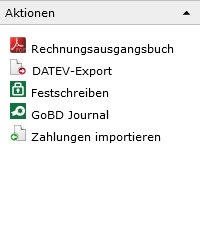
Im folgenden Importieren Fenster haben Sie dann die Möglichkeit zu entscheiden in welchem Format Sie die Zahlungseingänge importieren möchten. Zur Auswahl stehen Kontoauszüge und DATEV. Wählen Sie ein Format aus und laden Sie die zugehörige Datei hoch.
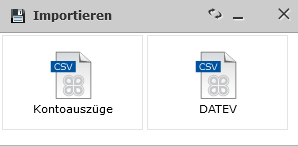
Für den Import einer CSV-Datei sollte diese UTF-8 codiert sein.
Nachdem die Datei erfolgreich hochgeladen wurde drücken Sie auf weiter und verknüpfen die Spalten in der Datei mit den Spalten aus unserem System
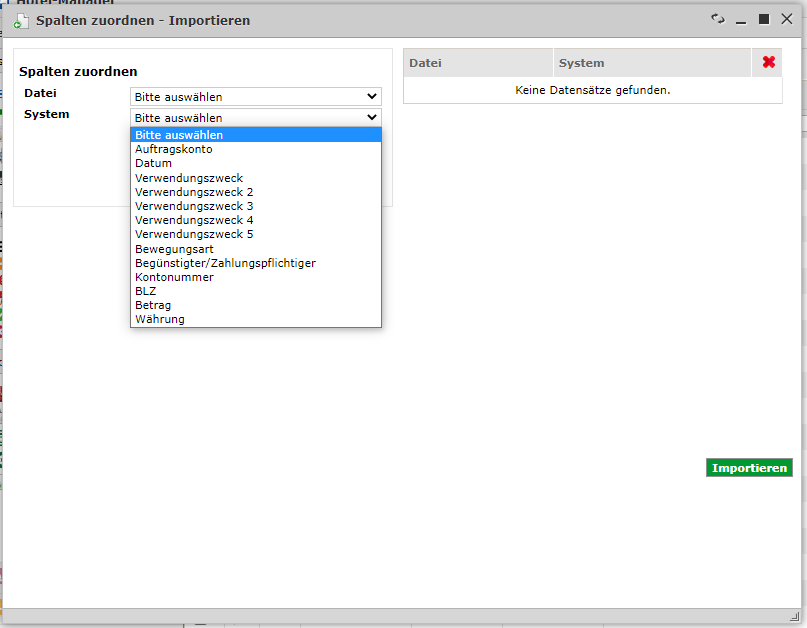
Folgende Felder können Importiert werden:
- Auftragskonto
- Datum
- Verwendungszweck
- Verwendungszweck 2
- Verwendungszweck 3
- Verwendungszweck 4
- Verwendungszweck 5
- Bewegungsart
- Begünstigter/Zahlungspflichtiger
- Kontonummer
- BLZ
- Betrag
- Währung
Beispiele
Einfacher Import
Auftragskonto; Datum; Vewendungszweck; Bewegungsart; Begünstigter/Zahlungspflichtiger; Kontonummer; BLZ; Betrag; Währung
Max Mustermann; 30.03.2021; Zahlung für Doppelzimmer vom 28.03.2021; Soll; Hotel Musterhaus; 010123456; 111 222 33; 100,00; EUR